Als u een Toshiba Smart TV hebt, moet u verwachten dat u geniet van een reeks geweldige functies. U kunt bijvoorbeeld uw favoriete programma's streamen op Netflix, YouTube en andere vergelijkbare apps . Om het meeste uit deze functies te halen, moet u uw tv verbinden met internet .
Om de een of andere reden kan uw tv echter onverwacht geen toegang hebben tot internet, ondanks het tonen van een actieve Wi-Fi-verbinding .
Volg deze bewezen tips om problemen met de internettoegang die van invloed zijn op uw tv op te lossen en op te lossen .
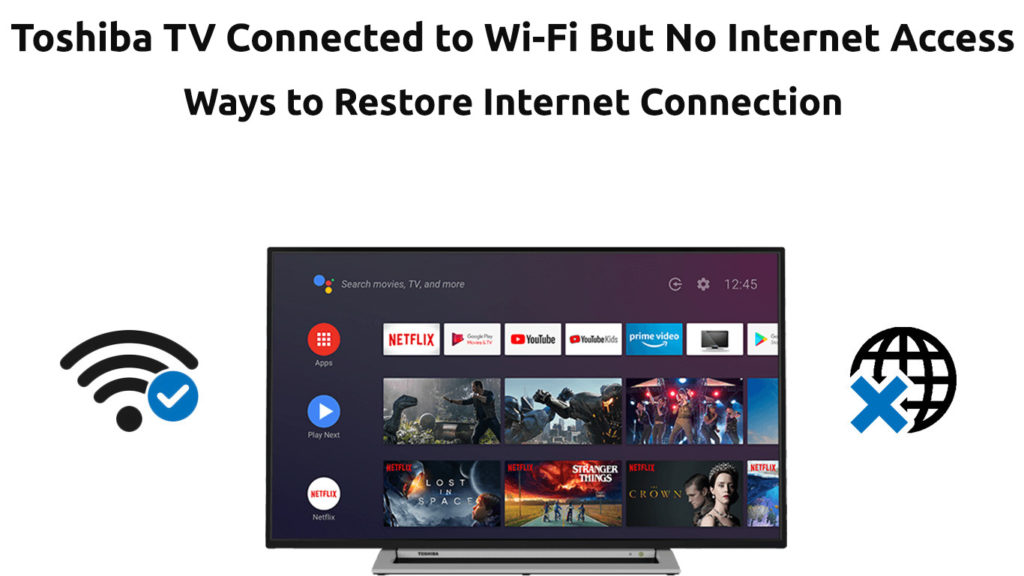
Controleer je internetverbinding
Voordat u bent geknoei met uw Toshiba Smart TV -instellingen, controleert u of uw internetverbinding actief is en optimaal werkt.
Het probleem komt mogelijk niet uit uw tv , maar uw router of ISP. Bevestig dus of uw draadloze netwerk in orde is voordat u andere oplossingen probeert.
Controleer alle kabels die zijn aangesloten op uw wifi-router op bochten of fysieke schade en zorg ervoor dat de draden veilig op hun plaats en in de juiste poort zijn.
U kunt proberen opnieuw verbinding te maken met uw thuisnetwerkstatus met behulp van de volgende stappen:
- Druk op de startknop op uw afstandsbediening
- Ga naar Instellingen
- Selecteer netwerk
- Selecteer netwerktype
- Selecteer draadloos apparaat
- Selecteer uw thuisnetwerk
- druk op OK
- Indien succesvol, wordt de tv weergegeven verbonden.
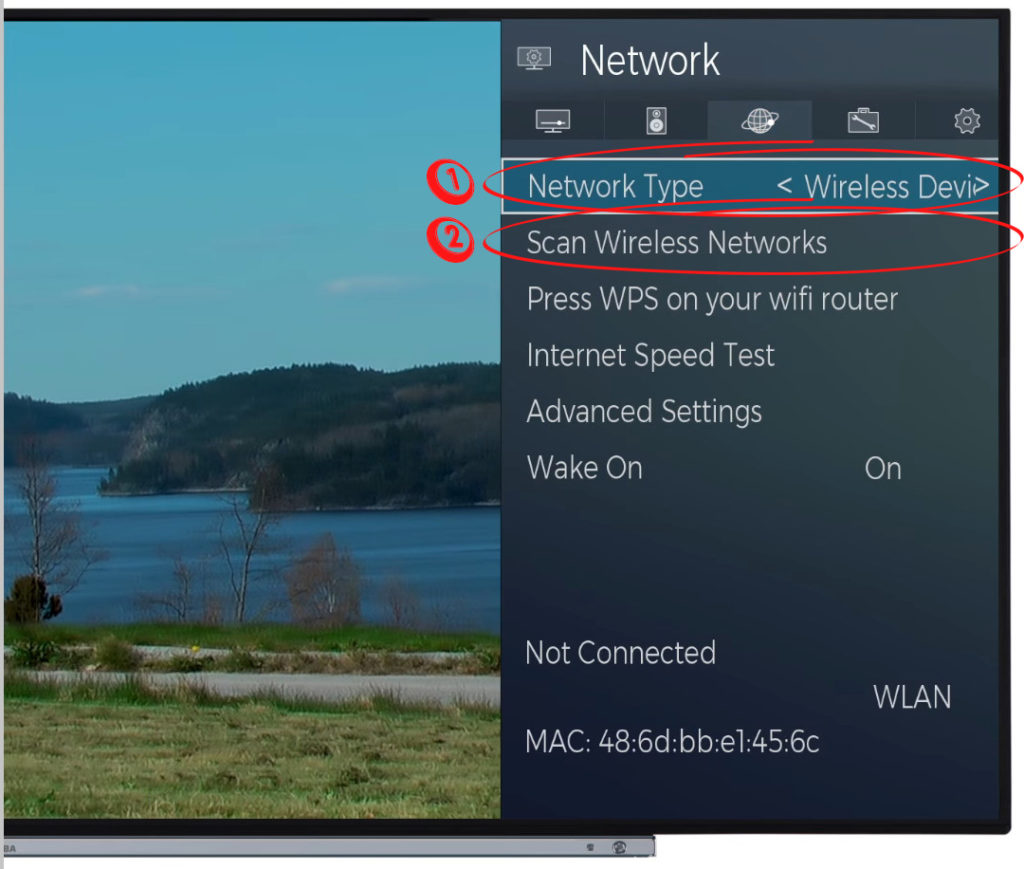
Opmerking: de bovenstaande uitleg is van toepassing op oudere Toshiba -tv -modellen (die op Vidaa OS). De nieuwste Toshiba -tv's lopen in brand TV OS. Er zijn ook oudere modellen op Android OS.
Start de router opnieuw
Een andere snelle manier om uw internetverbinding op uw Toshiba Smart TV te herstellen, is door uw router te resetten. Het probleem kan op uw router of modem staan in plaats van op de tv zelf.
Het opnieuw opstarten van de router kan helpen bij het oplossen van verschillende problemen en het herstellen van uw internetverbinding . Gelukkig is dit proces snel en duidelijk.
Hier zijn de stappen:
- Koppel uw router los van de wanduitgang
- Wacht minstens 60 seconden
- Sluit de router weer in
- Laat uw router opstarten
- Controleer of deze oplossing het probleem oplost
Opmerking: de meeste routers worden geleverd met een resetknop die u kunt gebruiken om het apparaat te resetten. Houd de knop ten minste 5 seconden op en houd deze vrij voordat u deze vrijgeeft om uw router te resetten .
Start Toshiba TV opnieuw op
Soms kan het uitvoeren van een zachte reset op uw Toshiba Smart TV helpen kleine problemen op te lossen en uw internetverbinding te herstellen.
U kunt uw Toshiba -tv resetten met behulp van twee verschillende methoden:
Methode 1
- Zoek de aan / uit -knop
- Houd het 30 seconden vast
- Laat de knop los
- Start uw Toshiba TV opnieuw op
Methode 2
- Koppel het met uw Toshiba TV uit de muur
- Wacht minstens 60 seconden
- Sluit het weer in
- Zet je tv aan
- Controleer of uw tv toegang heeft tot internet
Controleer de datum en tijd
U weet dit misschien niet, maar de onjuiste datum- en tijdinstellingen kunnen voorkomen dat uw Toshiba toegang heeft tot internet.
Het wijzigen van de datum en tijd kan helpen uw internetverbinding te herstellen. Hier zijn de stappen:
- Druk op de menu -knop op uw afstandsbediening
- Ga naar tv -instellingen> Systeem
- Selecteer vervolgens datum en tijd
- Druk op de knoppen van de nummer om de juiste tijd en datum in te voeren
- Druk op Enter om wijzigingen toe te passen
Hoe datum en tijd te wijzigen op een Toshiba -tv
Stel slimme DNS in op Toshiba TV
Uw Smart TV maakt mogelijk geen verbinding met internet vanwege geografische beperkingen. U kunt geo-beperkte apps en sites deblokkeren door slimme DNS in te stellen op uw Toshiba TV.
In tegenstelling tot veel andere smart tv -merken die er zijn, ondersteunt Toshiba TV slimme DNS. Volg deze stappen om slimme DNS in te stellen op uw Toshiba TV:
- Open instellingen
- Selecteer netwerk
- Kies Network Setup en vervolgens geavanceerd
- Ga naar DNS -opstelling
- Schakel Auto Setup in op UIT
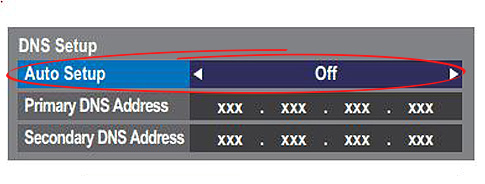
- Voer de gewenste DNS -serveradressen in (primair en secundair). In het geval van slimme DNS zijn de DNS -adressen 212.32.240.145 en 104.200.137.81.
- Verlaat de opstelling
Als alternatief kunt u een gratis DNS -server gebruiken (Smart DNS is niet gratis). U kunt bijvoorbeeld Googles of CloudFlares -servers gebruiken.
Opmerking: de bovenstaande uitleg is van toepassing op oudere Toshiba -modellen. U kunt hetzelfde doen op elke Toshiba Smart TV die op Android OS of Fire TV OS wordt uitgevoerd, maar de procedure en stappen kunnen er een beetje anders uitzien.
Hoe de DNS -server te wijzigen op een Toshiba Fire TV (werkt voor elke tv die op Fire TV wordt uitgevoerd)
Factory Reset Toshiba TV
Het uitvoeren van een volledige fabrieksreset op uw Toshiba Smart TV kan helpen verschillende bugs en glitches op te lossen, waaronder problemen met internetverbinding. Het proces herstelt uw tv naar standaardinstellingen, wist alle gegevens en laat uw apparaat zo schoon als nieuw.
Zodra het fabrieksresetproces is voltooid, moet u uw netwerk opnieuw instellen om uw internetverbinding te herstellen.
Hier zijn de stappen:
- Druk op de menu -knop op uw afstandsbediening
- Ga naar instellingen of setup
- Markeer de installatie en druk op Enter
- Selecteer vervolgens het pictogram bovenaan dat de systeemstatus toont
- Selecteer systeeminformatie
- Navigeer naar fabrieksinstellingen
- Selecteer Ja en druk op Enter
- Voer de pin in wanneer gevraagd
- Selecteer Ja om de fabrieksreset te bevestigen
- De tv wordt automatisch uitgeschakeld en reset
- Koppel de tv los van de wanduitgang
- Bepaal opnieuw en controleer of de tv verbinding kan maken met internet
Opmerking: de uitleg is van toepassing op oudere Toshiba -tv -modellen, maar u kunt een fabrieks -tv -model resetten gemaakt door een fabrikant (inclusief Toshiba -tv's die op Android en Fire TV OS worden uitgevoerd) en er zijn altijd twee manieren - met en zonder een afstandsbediening.
Hoe u Toshiba Fire TV kunt resetten (zonder afstandsbediening)
Hoe fabrieks te resetten Toshiba Fire TV (met afstandsbediening)
Update Toshiba TV -firmware
Uw Toshiba Smart TV heeft waarschijnlijk geen toegang tot internet vanwege softwareglingen of verouderde firmware . Het bijwerken van uw TVS -firmware kan helpen deze problemen op te lossen en uw internetverbinding te herstellen.
Het upgraden van uw tv -firmware lijkt misschien riskant, maar dat is het niet. Het is een snel en duidelijk proces. U hebt echter een USB -schijf nodig, omdat uw televisie niet in zijn staat geen verbinding kan maken met internet.
Volg deze stappen om uw Toshiba TV via USB bij te werken:
- Ga naar de officiële website van Toshiba (gebruik Google om te zoeken op basis van land)
- Vind uw tv -model
- Download uw tv -firmware
- Pak de firmware -bestanden uit op uw computer en breng ze over naar een USB -station
- Schakel uw tv uit
- Sluit de USB -station aan op de USB -poort van uw tv
- Zet je tv aan
- Druk op de startknop op uw afstandsbediening
- Ga naar Instellingen
- Selecteer ondersteuning
- Ga naar software -update en kies nu update
- Selecteer Ja en selecteer uw USB om het upgradeproces te starten
- De tv zal automatisch opnieuw opstarten nadat het proces is voltooid
Als alternatief, als u een Toshiba Fire TV hebt, kunt u de tv loskoppelen en de aan / uit -knop op uw tv ingedrukt houden (niet op uw afstandsbediening). Sluit het vervolgens aan in de tv en houd de knop vast totdat u het Toshiba Fire TV -logo ziet. Daarna kunt u het vrijgeven. Binnen een minuut of zo ziet u een menu met 7 verschillende opties, waaronder reboot, fabrieksreset en update.
Door dezelfde knop te gebruiken, navigeer je door het menu en selecteer update van USB toepassen. Ervan uitgaande dat u al een USB met uw update hebt voorbereid en deze op uw tv hebt aangesloten (stappen 1-6), start de update.
Controleer ISP -uitval
Als u nog steeds geen verbinding kunt krijgen na het proberen van alle bovenstaande tips, neemt u contact op met uw ISP om servicevalingen in uw regio op te zetten. Uw ISP kan tijdelijk door de weg doorgaan op uw locatie.
U kunt servicestoringen in uw regio verifiëren door uw ISPS -webbeheerpagina via uw smartphone te bezoeken met behulp van uw telefoonnetwerkgegevens. U kunt ook hun sociale media -pagina's op Twitter en Facebook bekijken voor updates.
Aanbevolen lezen:
- TCL TV verbonden met Wi-Fi maar geen internettoegang (9 manieren om internetverbinding te herstellen)
- Scherpe tv verbonden met Wi-Fi maar geen internettoegang (probleemoplossing Sharp TV Internet Connection)
Als alternatief kunt u uw provider bellen en bevestigen of er een probleem is met hun internetdienst. Ontdek wanneer het bedrijf het probleem zal oplossen om twijfels weg te nemen.
Overweeg een bekabelde verbinding
Soms heeft uw Toshiba mogelijk geen toegang tot internet vanwege een defecte wifi-adapter . Smart-tv's hebben meestal ingebouwde draadloze adapters waarmee ze via uw wifi-router verbinding kunnen maken met het web.
Als deze draadloze adapter beschadigd of defect is, heeft uw Toshiba -tv geen toegang tot internet. U moet de defecte adapter vervangen om het probleem op te lossen.
Aangezien het vervangen van de draadloze adapter prijzig kan zijn, overweeg dan om een bekabelde verbinding te installeren. Uw Toshiba Smart TV heeft waarschijnlijk een Ethernet -poort waar u een Ethernet -kabel kunt aansluiten en uw internetverbinding kunt herstellen.
Conclusie
Het repareren van een Toshiba Smart TV die geen verbinding maakt met internet kan frustrerend zijn als u niet de technische ervaring hebt die dergelijke taken afhandelt. Gelukkig besparen de bovenstaande tips u van alle problemen. Je hoeft ze maar één voor één te proberen en erachter te komen welke voor jou werkt!
